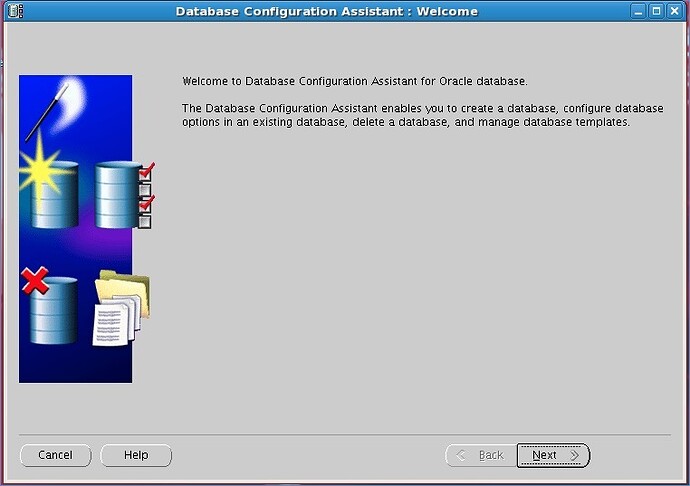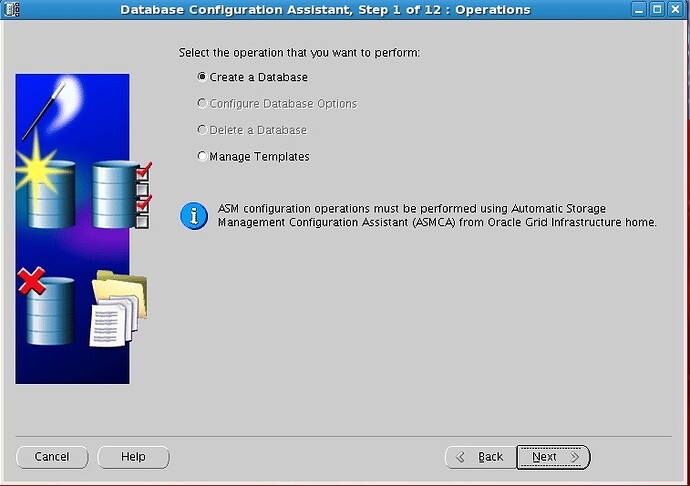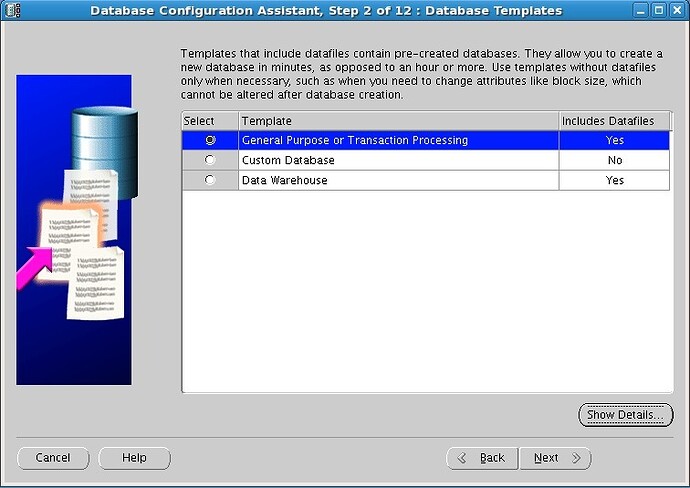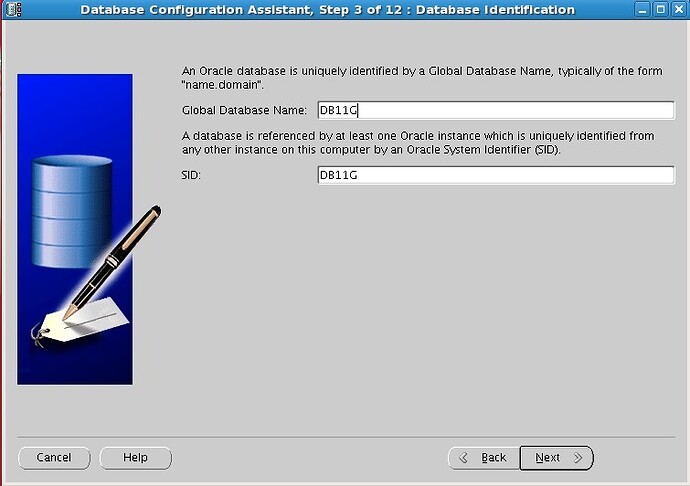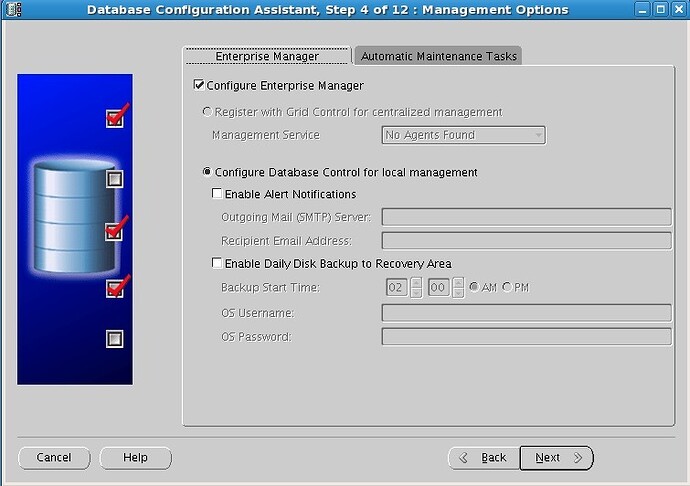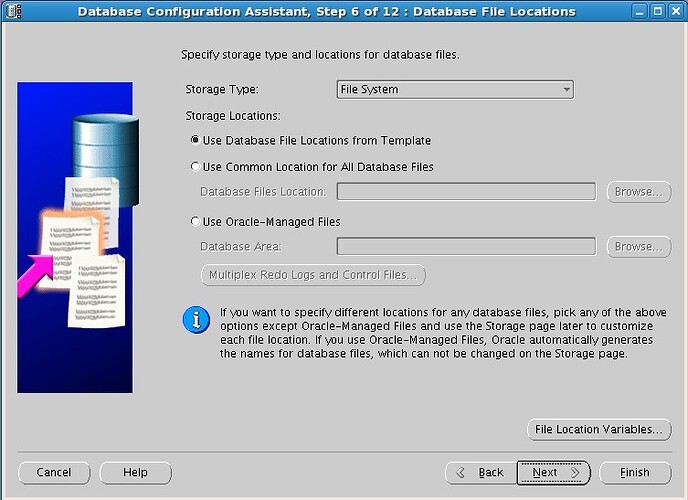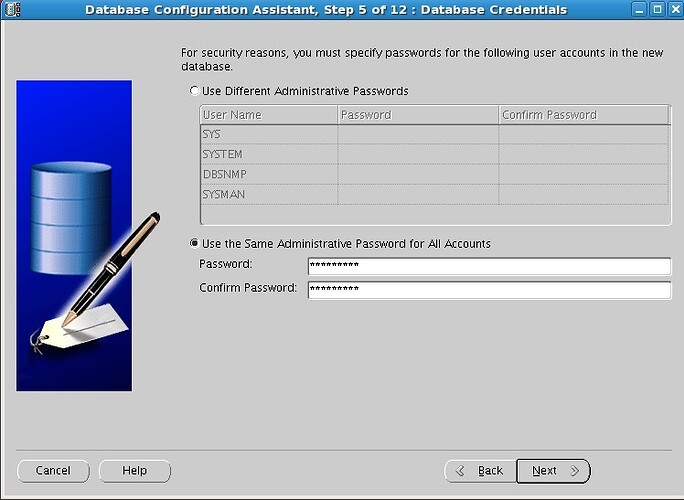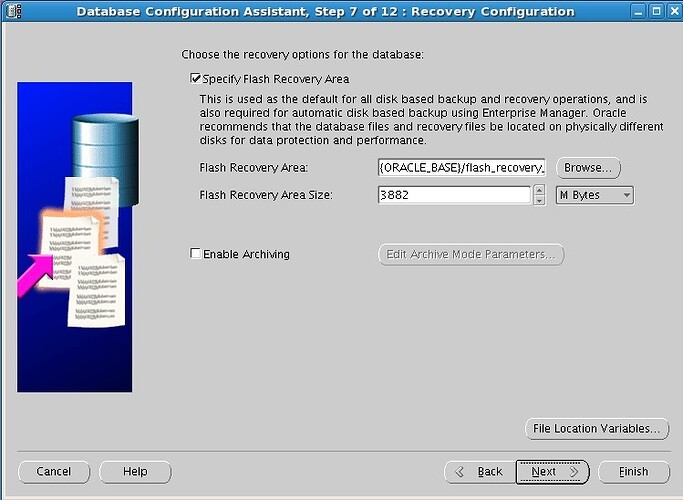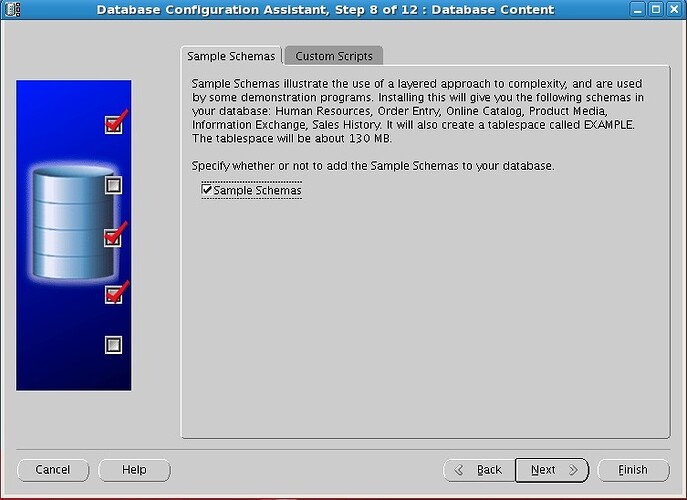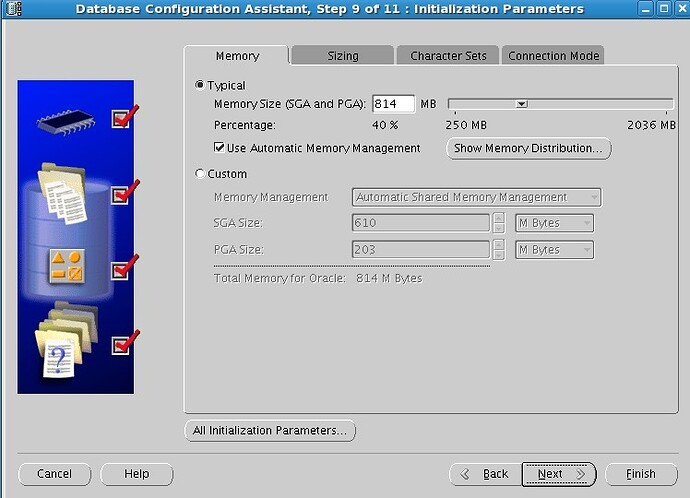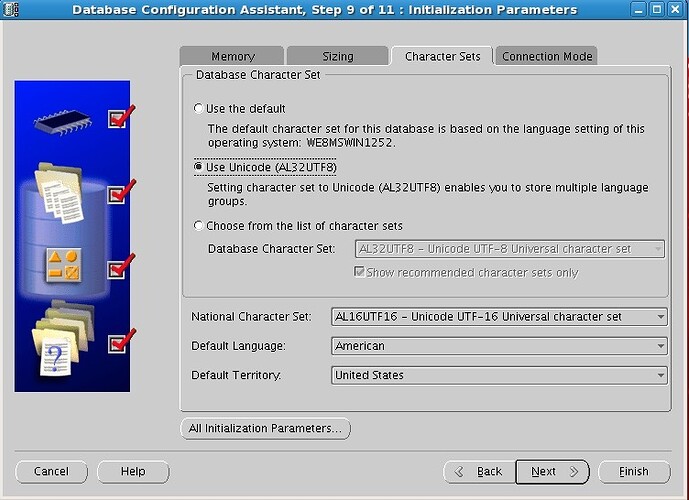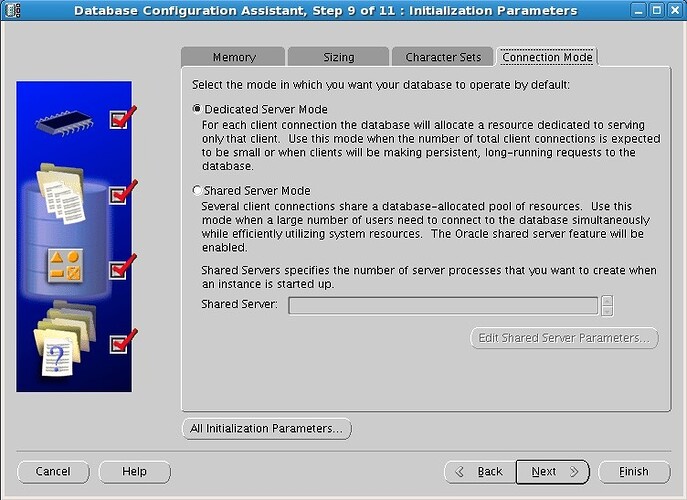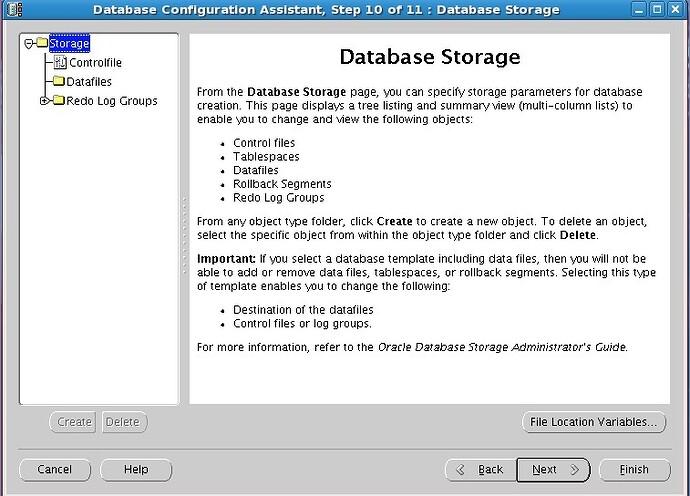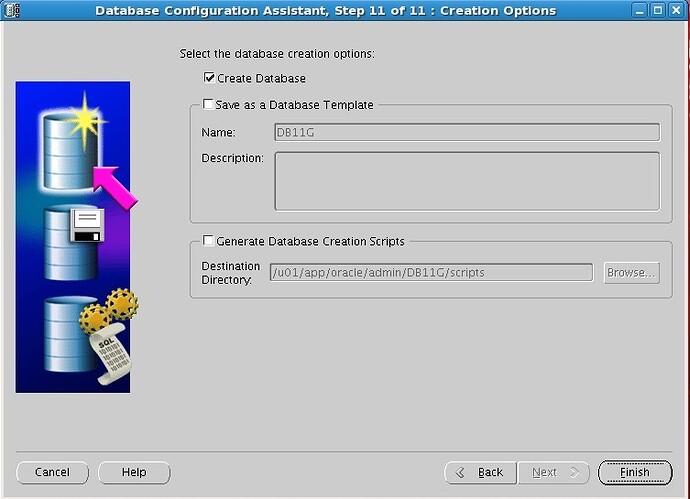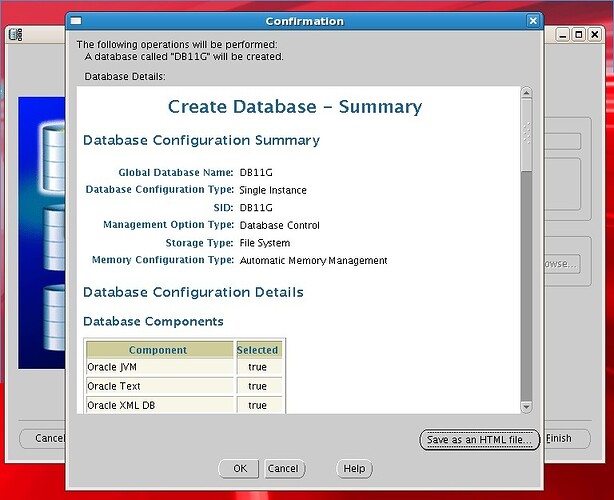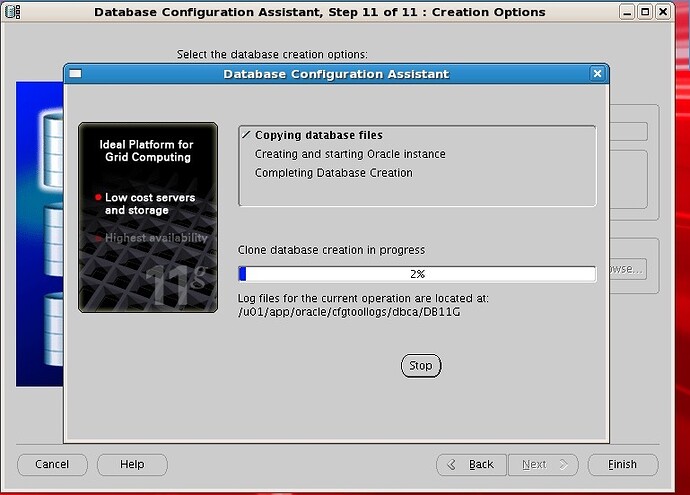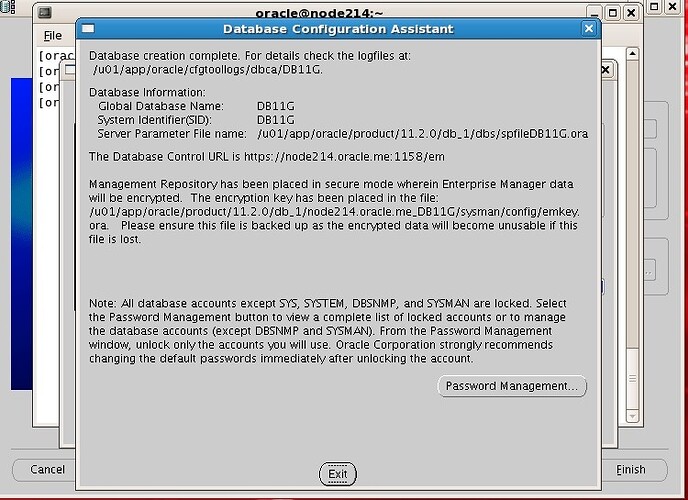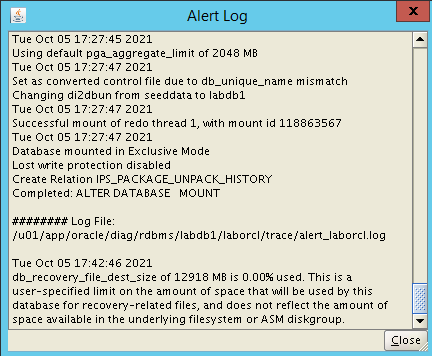Программыг хэрхэн суулгах талаар энд дарж танилцана уу.
Listener ийг асаана
[oracle@node214 ~]$ lsnrctl start
LSNRCTL for Linux: Version 11.2.0.1.0 - Production on 23-JAN-2017 08:00:44
Copyright (c) 1991, 2009, Oracle. All rights reserved.
Starting /u01/app/oracle/product/11.2.0/db_1/bin/tnslsnr: please wait...
TNSLSNR for Linux: Version 11.2.0.1.0 - Production
Log messages written to /u01/app/oracle/diag/tnslsnr/node214/listener/alert/log.xml
Listening on: (DESCRIPTION=(ADDRESS=(PROTOCOL=tcp)(HOST=node214.oracle.me)(PORT=1521)))
Connecting to (ADDRESS=(PROTOCOL=tcp)(HOST=)(PORT=1521))
STATUS of the LISTENER
------------------------
Alias LISTENER
Version TNSLSNR for Linux: Version 11.2.0.1.0 - Production
Start Date 23-JAN-2017 08:00:44
Uptime 0 days 0 hr. 0 min. 0 sec
Trace Level off
Security ON: Local OS Authentication
SNMP OFF
Listener Log File /u01/app/oracle/diag/tnslsnr/node214/listener/alert/log.xml
Listening Endpoints Summary...
(DESCRIPTION=(ADDRESS=(PROTOCOL=tcp)(HOST=node214.oracle.me)(PORT=1521)))
The listener supports no services
The command completed successfully
[oracle@node214 ~]$
Бид өмнөх хичээл дээр oracle хэрэглэгчийн ~/.bash_profile файл дотор ORACLE_SID=DB11G гэж тохируулсан байгаа билээ. Тиймээс уг нэрийг ашиглая.
[oracle@node214 database]$ echo $ORACLE_SID
DB11G
[oracle@node214 database]$ dbca
Үргэлжлүүлнэ
Загварыг сонгоод үргэлжлүүлнэ. Ихэнхдээ default сонголт ашиглагдана
Баазын нэрийг оруулж өгнө
Enterprise Manager ашиглах бол сонголтыг идэвхтэй хэвээр үлдээнэ.
Бид файл систем дээр (local hard disk) суулгах тул Filesystem сонголтоор үргэлжлүүлнэ.
Бүх хэрэглэгчид ижил нууц үг өгч ашиглах нь сүүлд хялбар байх болно. Бид цаашдаа oracle_4U нууц үгийг бусад зааврууд дээр тогтмол ашиглах болно.
FRA буюу Flash Recovery Area -д нөөцлөлтийн файлууд болон баазыг сэргээх шаардлагатай файлууд хадгалагдах тул идэвхжүүлж өгсөн нь ашигтай. Enable Archiving хэсгийг тусад нь заавар оруулна. Тиймээс орхионо.
Туршилтын бааз болгож ашиглах бол жишээ өгөгдлийг идэвхжүүлнэ.
Өгөгдлийн сангийн хэр их санах ой ашиглахыг зааж өгөх бөгөөд Oracle нь AMM буюу Automatic Memory Mangement-ийг ашиглахыг зөвлөгдөг. УГ тохиргоо нь санах ойн хэрэглээг хаана хэрхэн ашиглах талаар зохицуулалт хийдэг. Тохиргоог дуусаад дараагийн Next даралгүй дараагийн цонхнуудад дахь тохиргоог хараарай.
Encoding -г тохируулж өгнө. Бидний хувьд Unicode сонгоно
Хэрэглэгчийн холболтын төрлийг сонгоно. Dedicated гэдэг нь хэрэглэгч бүр өөрийн гэсэн бие даасан бусадтай хуваалцахгүй Dedicated process ашиглах бөгөөд Shared Server Mode хувилбар нь олон хэрэглэгч дундаа нэг процесс хувааж ашиглах үйлдэл юм
Дээрх тохиргоонуудыг дуусгаад үргэлжлүүлэхэд дараах цонх гарч ирэх бөгөөд Next дарж үргэлжлүүлнэ
Баазыг үүсгэхдээ итгэлтэй байгаа бол Finish дарна.
Үүсгэж буй баазын мэдээлэл гарч ирэх бөгөөд уг мэдээллийг HTML хэлбэрээр хадгалан авч болно. ОК дарж үргэлжлүүлнэ.
Бааз үүсгэж дууссаны дараа Exit дарж гарна
Одоо бид үүсгэсэн бааз руу холболт хийж шалгана.
[oracle@node214 database]$
[oracle@node214 database]$ . oraenv
ORACLE_SID = [DB11G] ?
The Oracle base for ORACLE_HOME=/u01/app/oracle/product/11.2.0/db_1 is /u01/app/oracle
[oracle@node214 database]$
[oracle@node214 database]$
[oracle@node214 database]$ sqlplus / as sysdba
SQL*Plus: Release 11.2.0.1.0 Production on Mon Jan 23 08:24:09 2017
Copyright (c) 1982, 2009, Oracle. All rights reserved.
Connected to:
Oracle Database 11g Enterprise Edition Release 11.2.0.1.0 - 64bit Production
With the Partitioning, OLAP, Data Mining and Real Application Testing options
SQL>
Дээрхи мэдээллийн Connected to: хэсгийн доор харагдаж буй мэдээлэл гарч байвал instance асаалттай байгааг илэрхийлнэ. Бааз ямар горим ажиллаж байгааг дараах коммандаар шалгана
SQL> select open_mode,database_role from v$database;
OPEN_MODE DATABASE_ROLE
-------------------- ----------------
READ WRITE PRIMARY
SQL>
Бид үүгээр баазаа үүсгэж дууслаа.